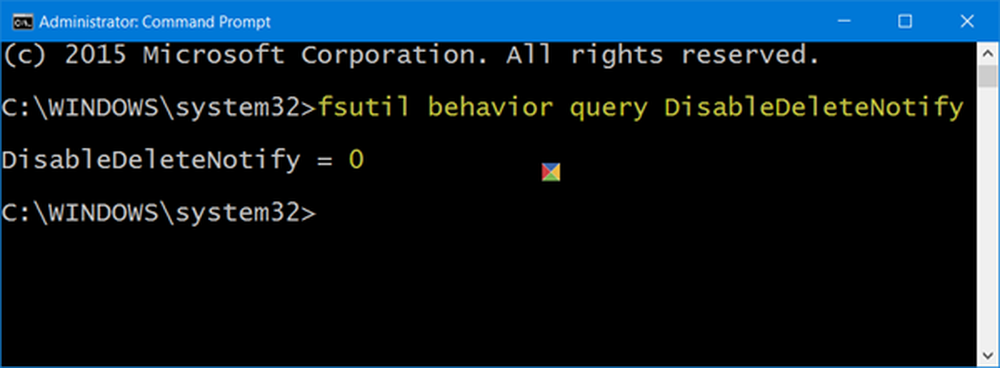Så här ändrar du din Windows 8.1-kontobild

Ändra kontobild
Högerklicka på ditt nuvarande foto på Start-skärmen och klicka sedan på "Ändra kontobild". Du kan också ändra ditt kontobild under PC-inställningarna där du också kan anpassa startskärmen och låsskärmen.
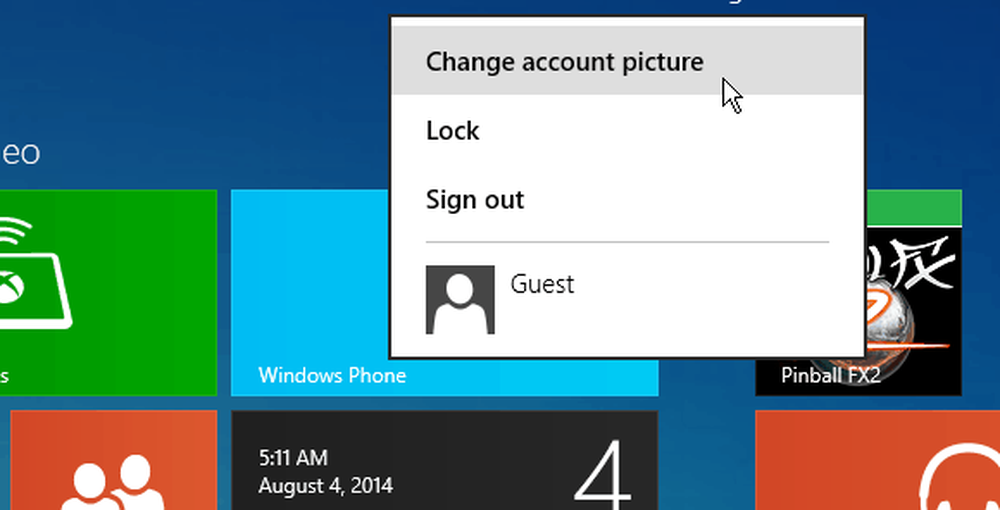
Kontobildsavsnittet öppnas i Konton. Därifrån kan du välja en bild som du tidigare använt, bläddra till ett foto eller ta en ny bild genom att ta en bild med kamerapappen. Självklart behöver din bärbara dator eller enhet en kamera med framåtriktad kamera, eller en webbkamera ansluten till ett skrivbord.
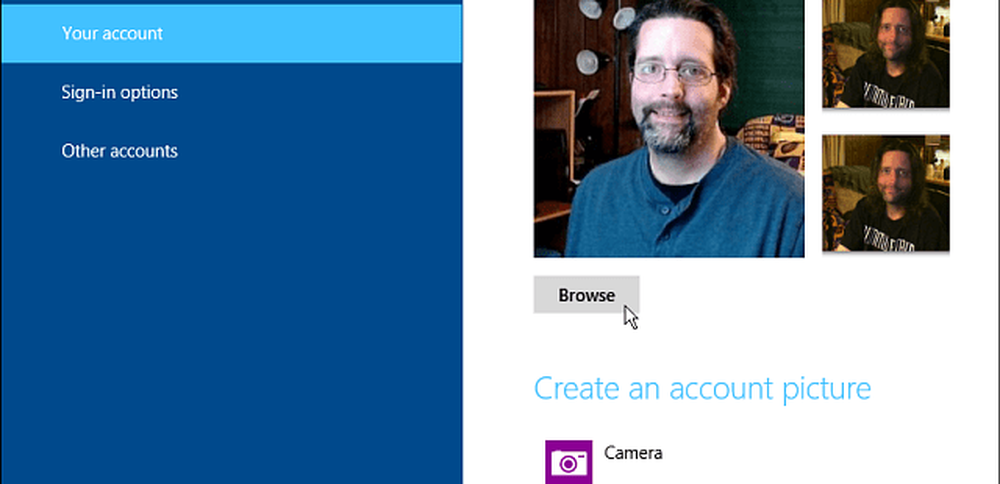
Om du bläddrar till en bild öppnas OneDrive-bilder automatiskt i bibliotek. Om det foto du vill använda finns någon annanstans, inklusive en nätverksplats, klicka på bibliotekets rullgardinsmeny och bläddra till den.
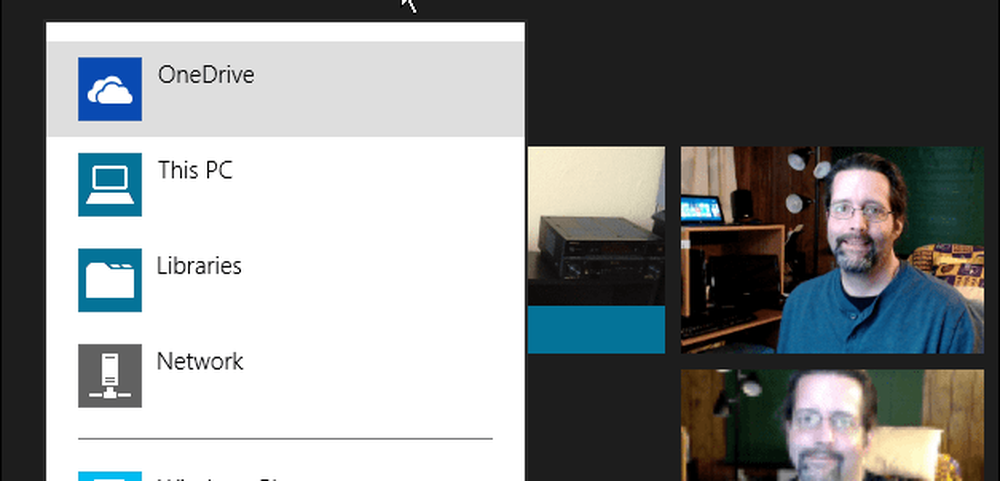
Klicka bara på ett foto så att du får se en kryssmarkering i övre högra hörnet och klicka sedan på knappen Välj bild för att spara ditt val.
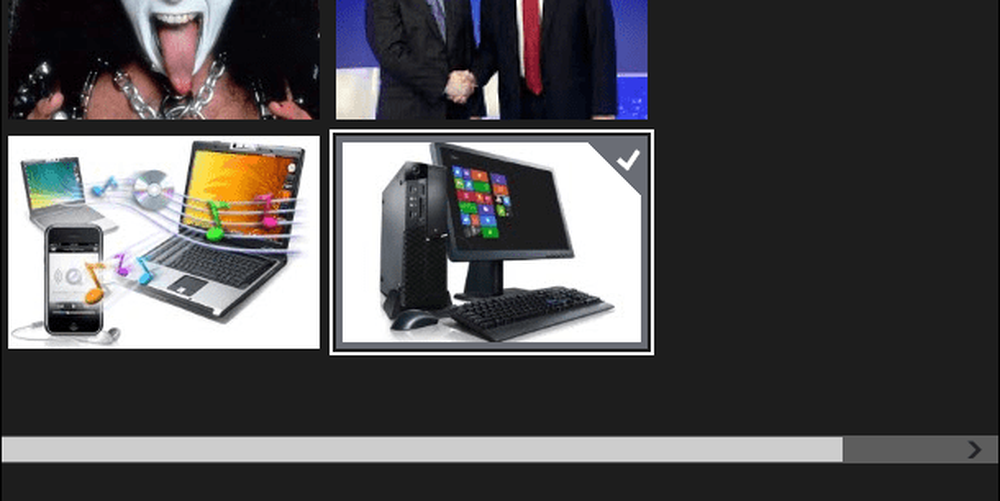
Nu när du trycker på Windows-tangenten för att återgå till Windows 8.1 Start-skärmen visas din nya profil. Det nya fotot kommer också att visas på låsskärmen.
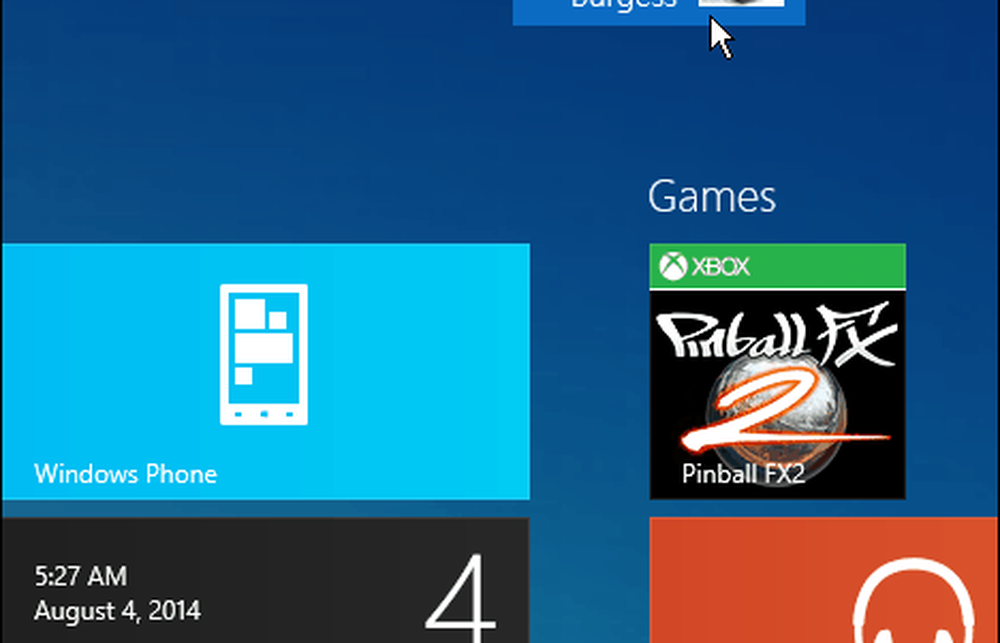
Du kan göra det för varje användare du skapar på ditt Windows 8.1-system. Om du inte har skapat ett nytt användarkonto än i Windows 8.1, kolla in vår artikel: Så här lägger du till och hanterar nya användare i Windows 8.
Om du är ny på Windows 8.x hjälper det dig att veta dessa tips och tricks. Medan det inte gör stor skillnad, hjälper det att anpassa Windows till hur du gillar det.